- Kirjoittaja Abigail Brown [email protected].
- Public 2023-12-17 06:46.
- Viimeksi muokattu 2025-01-24 12:09.
Jos harkitset iPadin ostamista tai jos olet juuri ostanut sellaisen ja tutkit edelleen laitetta, voi olla kätevää selvittää, mitä se voi auttaa sinua. Tämä luettelo kattaa joitain monista tavoista käyttää iPadeja liike- ja viihdetarkoituksiin.
Vaihda kannettavasi
IPad on tehokas suorittamaan useimmat peruslaskentatehtävät. Voiko se korvata kannettavan tai pöytätietokoneen? Se riippuu henkilökohtaisista tarpeistasi. Jotkut ihmiset käyttävät patentoitua ohjelmistoa, jota ei ole saatavana iPadille.

Yleiseen käyttöön iPad voi suorittaa monia sekalaisia tehtäviä, joita suoritat kannettavissa tietokoneissa tai tietokoneissa. Etsi tietoa verkosta, tarkista sähköpostit ja pysy tuottavina työkaluilla, kuten Notes-sovelluksella. Lisää lisävarusteita, kuten näppäimistöä ja hiiri, jäljittelemään kannettavan tietokoneen tai pöytäkoneen asennusta.
Bottom Line
Useimmissa sosiaalisissa verkostoissa on vastaava iOS- tai iPadOS-sovellus. Sosiaalisen median sovelluksille, kuten Instagram, iPad voi lisätä kokemusta. Ominaisuudet, kuten Retina Display ja True Tone -tekniikka, tuottavat valokuvat ja muun visuaalisen sisällön eloisasti. Nauti enemmän tilaa kuin älypuhelin, mutta vähemmän tilaa päivitysten jakamiseen verrattuna kannettavaan tietokoneeseen.
Pelaa pelejä
Vaikka tunnetuimmat iPad-pelit, kuten Candy Crush ja Temple Run, vetoavat satunnaisiin pelaajiin, iPad tukee nimikkeitä, jotka tyydyttävät jopa kovan pelaajan. Uusimmassa iPadissa on yhtä paljon grafiikkatehoa kuin Xbox 360:ssa tai PlayStation 3:ssa sekä useimpien kannettavien tietokoneiden prosessointiteho, joten se tarjoaa syvän pelikokemuksen.

Apple tarjoaa myös tukea joillekin langattomille ohjaimille sekä näppäimistön ja hiiren pelaamiseen tiettyjen iPad-pelien kanssa.
Katso elokuvia, TV:tä ja YouTubea
iPad on erinomainen mediasoitin, sillä se voi ostaa tai vuokrata iTunesista, suoratoistaa elokuvia Netflixistä tai Hulu Plusista tai katsella ilmaisia elokuvia Cracklesta.
Mutta se ei lopu videoiden suoratoistosovelluksiin. Voit katsoa televisiota myös iPadilla. Käytä kaapelipalveluntarjoajasi sovellusta tai suoratoista kaapelia Internetin kautta palveluilla, kuten Sling TV tai YouTube TV.
Luo oma mukautettu radioasema
iPad on loistava musiikkisoitin, ja se on täysin toimiva kuin iPhone tai iPod. Synkronoi se iTunesin tai tietokoneesi kanssa ja pääset käyttämään mukautettuja soittolistojasi. Tai käytä Genius-ominaisuutta luodaksesi mukautetun soittolistan lennossa.
Striimaa musiikkia tai Internet-radiota iHeartRadiolla tai luo oma radioasemasi Pandorassa valitsemalla kappaleita tai artisteja, joita rakastat. Apple Music -tilauksella voit suoratoistaa useimpia kappaleita ja kuunnella kuratoituja radioasemia sovelluksessa.
Lue hyvä kirja
iPad on loistava e-kirjojen lukija. Sen lisäksi, että ostat kirjoja Applen Kirjat-sovelluksesta, voit käyttää Barnes & Noblen kirjojasi NOOK-sovelluksella tai Kindle-kirjoja iPadin Kindle-sovelluksen kautta. Synkronoi sisältö iPadiin vastaavassa sovelluksessa, jotta voit jatkaa siitä, mihin jäit käyttämästäsi laitteella riippumatta.

Yksi mukava bonus: Löydät useita ilmaisia e-kirjoja Project Gutenbergiltä, ryhmä, joka on omistautunut luomaan digitaalisia versioita kirjoista, jotka ovat julkisia. Jotkut näistä nimikkeistä ovat klassikoita, kuten Sherlock Holmesin novelleja tai Ylpeys ja ennakkoluulo.
Bottom Line
iPadilla voi tehdä hienoja asioita myös keittiössä. On olemassa erilaisia sovelluksia, kuten Epicurious, jotka vievät keittokirjan idean uudelle tasolle. Näiden sovellusten avulla voit etsiä tiettyjä ainesosia sisältäviä reseptejä tai hakea ruokavalion tarpeiden mukaan, kuten gluteenittomia reseptejä.
Videoneuvottelut
Hyödynnä iPadin etukameraa videokeskusteluun ystävien ja perheen kanssa FaceTimen kautta. Jos haluat käyttää iPadia ammattikokouksiin, lataa vastaava videoneuvottelusovellus sellaisille alustoille kuin Skype tai Zoom.

Käytä kuin kameraa
Uusimmissa iPadeissa on älypuhelinlaatuiset sisäänrakennetut etu- ja takakamerat. Käytä erilaisia kuvaus- ja valaistustiloja ottamaan teräviä kuvia. Jopa vanhemmat iPadit, joissa on 8 MP iSight-kamera, pärjäävät hyvin kameraosastolla ja tuottavat upeita kuvia.
Voit parantaa iPadin kameraa useilla tavoilla ottamaan entistä parempia kuvia.
Voit myös käyttää iMoviea parantaaksesi iPadilla ottamiasi videoita ja käyttää iCloudia iPad-kuvien jakamiseen laitteiden tai ystävien ja perheen kesken.
Lataa siihen kuvia
Lataa kuvasi iPadiin Applen Lightning to USB-, Lightning to USB-3 -kamerasovittimen tai kameran liitäntäsarjan avulla. Nämä sovittimet tukevat useimpia digitaalikameroita ja voivat tuoda videoita ja valokuvia. Voit myös käyttää valokuvien muokkaussovelluksia tai iPadin sisäänrakennettua valokuvasovellusta tuomiesi kuvien korjaamiseen.
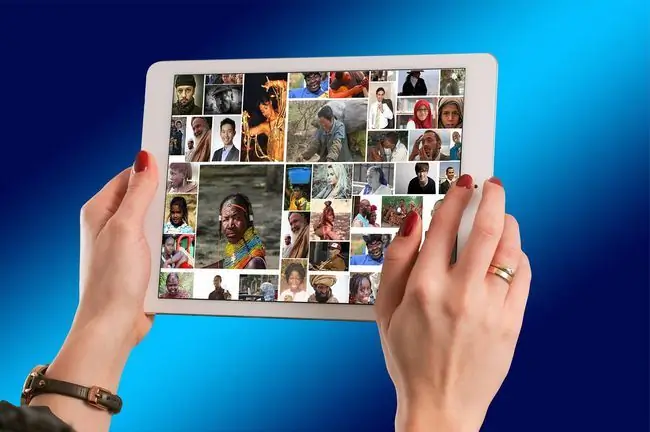
Bottom Line
Yksi hieno iTunes-ominaisuus on kotijako, jonka avulla voit suoratoistaa musiikkia ja elokuvia pöytätietokoneesta tai kannettavasta tietokoneesta muihin laitteisiin, mukaan lukien iPadisi. Kun otat tämän ominaisuuden käyttöön, voit käyttää koko musiikki- ja elokuvakokoelmaasi kuluttamatta tallennustilaa tai tarvitsematta ylimääräistä tallennustilaa.
Liitä se televisioosi
On olemassa useita tapoja liittää iPadisi televisioon. Käytä Apple Airplay -peilaamista Apple TV:n tai muun älytelevision kanssa muodostaaksesi langattoman yhteyden. Jos käytät langallista yhteyttä, käytä Applen digitaalista AV-sovitinta liittääksesi HDMI-liitännän.
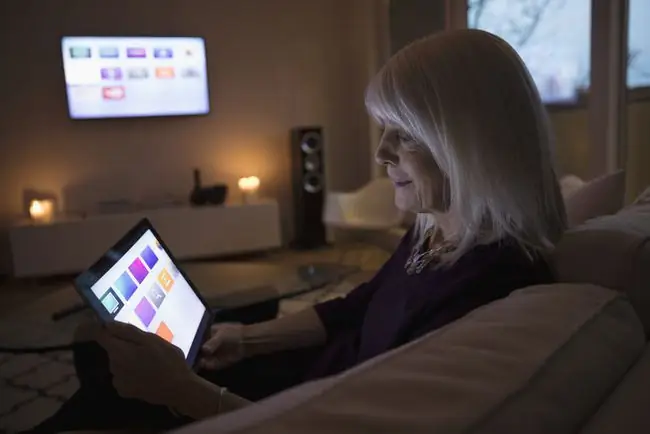
Kun yhteys on muodostettu, voit suoratoistaa videoita televisioosi ja pelata pelejä isolla näytöllä. Jotkut pelit tukevat täysin videolähtöä, mikä maksimoi television grafiikan, kun käytät iPadia ohjaimena.
Vaihda GPS
Jos haluat, että näyttö on näkyvämpi, kun haluat seurata käännöskohtaisia ohjeita autossasi, käytä iPadia ja Apple Mapsia auton GPS:n vaihtamiseen. Tarvitset iPadin, jossa on matkapuhelinyhteys, tai "Mobotron MS-426:n, jossa on autoon asennettu tabletti" id=mntl-sc-block-image_1-0-6 /> alt="
Bottom Line
Sirillä, Applen äänentunnistusohjelmistolla, on monia hienoja käyttötapoja, jotka parantavat iPadin käyttökokemusta. Yksi asia, jonka Siri voi tehdä, on toimia henkilökohtaisena avustajana. Voit käyttää sitä tapaamisten ja tapahtumien ajoittamiseen, muistutusten asettamiseen tai ajastimena. Siri auttaa myös sovellusten käynnistämisessä, musiikin soittamisessa, lähikauppojen ja ravintoloiden löytämisessä sekä sääennusteen toimittamisessa.
Liitä näppäimistö
Tabletin suurin haittapuoli on fyysisen näppäimistön puute. Näyttönäppäimistö ei ole huono, ja voit säätää iPadin näppäimistön asetuksia, mutta harvat ihmiset kirjoittavat kosketusnäytöllä niin nopeasti kuin oikealla näppäimistöllä.

On olemassa useita vaihtoehtoja fyysisen näppäimistön liittämiseen iPadiin, joka toimii useimpien langattomien näppäimistöjen kanssa. Jotkut näppäimistökotelot voivat tehdä iPadistasi laitteen, joka näyttää enemmän kannettav alta tietokoneelta.
Bottom Line
Vaikka iPadia kutsutaan usein mediankulutuslaitteeksi, sillä on myös monia yrityskäyttöjä. Microsoft Word on saatavana iPadille tekstinkäsittelyä varten (Microsoft 365 -tilillä). Voit myös ladata Applen ilmaisen tekstinkäsittelytyökalun, Pages.
Muokkaa laskentataulukkoa
Tarvitseeko sinun muokata Microsoft Excel -laskentataulukoita? Ei ongelmaa. Microsoftilla on Excel-versio iPadille. Voit myös ladata Applen vastaavan Numbersin ilmaiseksi. Numbers on toimiva taulukkolaskentasovellus. Se myös lukee sekä Microsoft Excel -tiedostoja että pilkuilla eroteltuja tiedostoja, mikä tekee tietojen siirtämisestä eri taulukkolaskentaohjelmista helppoa.
Luo esitys
Applen toimistopaketin täydentää Keynote, ilmainen esitysohjelmistoratkaisu iPadille. Keynote pystyy täysin sekä luomaan että näyttämään upeita esityksiä.
Microsoft PowerPoint on myös saatavilla, jos tarvitset kehittyneempää esitysohjelmistoa. Ja kun yhdistät nämä ratkaisut mahdollisuuteen liittää iPadin HDTV:hen tai projektoriin, saat erinomaisen esitysratkaisun.
Bottom Line
Mitä hyötyä asiakirjojen, laskentataulukoiden ja esitysten luomisesta on, jos et voi tulostaa niitä? AirPrintin avulla iPad voi toimia langattomasti useiden tulostimien kanssa, mukaan lukien Lexmark-, HP-, Epson-, Canon- ja Brother-tulostimet. Voit käyttää tulostusominaisuutta monissa sovelluksissa.
Hyväksy luottokortit
Yksi suosittu liiketoimintatoiminto, jonka iPad voi suorittaa, on toimia kassakoneena ja hyväksyä luottokortteja. Valitse ja lataa haluamasi luottokorttisovellus ja rekisteröi maksut lukijan avulla.

Yhdistä kitarasi
IK Multimedia oli iPadin varhainen käyttöönotto musiikkiteollisuudessa ja loi iRig-kitaraliittymän, jonka avulla kitarat voidaan liittää iPadiin. AmpliTube-sovelluksen avulla iRig voi muuttaa iPadisi monitehosteprosessoriksi. Ja vaikka se ei ehkä ole keikkavalmis, se on loistava tapa harjoitella, kun sinulla ei ole helppoa pääsyä kaikkiin varusteihisi.
Lisää nuottienlukija, niin sinulla on helpompi toistaa suosikkikappaleitasi.
Luo musiikkia
Musiikkiteollisuus on nostanut iPadin uudelle tasolle MIDI-signaalien hyväksymisen ansiosta hienoilla sovelluksilla ja lisävarusteilla. iPad on nyt säännöllinen NAMM, vuosittainen musiikkifestivaali, jossa musiikkiteollisuus esittelee uusimpia laitteita ja laitteita. Ei ole harvinaista, että musiikkityöasemissa on iPad-kumppanisovellus.
Liitä MIDI-näppäimistö ja käytä tablettia musiikin tekemiseen tai käytä iPadin näppäimistöä pianon soittamiseen.

Bottom Line
Älkäämme unohtako iPadin kykyä tallentaa musiikkia. Apple Garage Bandin avulla voit tallentaa ja käsitellä useita raitoja. Yhdistettynä mahdollisuuteen liittää mikrofoni iPadiin, voit käyttää tablettia helposti moniraitanauhurina tai harjoittelun lisäyksenä.
Käytä lisämonitorina
Sovellukset, kuten AirDisplay ja DuetDisplay, muuttavat iPadisi toiseksi näytöksi PC- tai Mac-tietokoneellesi. Mac-tietokoneet, joissa on macOS Catalina (10.15) ja iPad-mallit, joissa on Sidecar-ominaisuus, tekevät iPadin käyttämisestä toisena näyttönä helppoa. Aktivoi ominaisuus Macin Järjestelmäasetuksista.
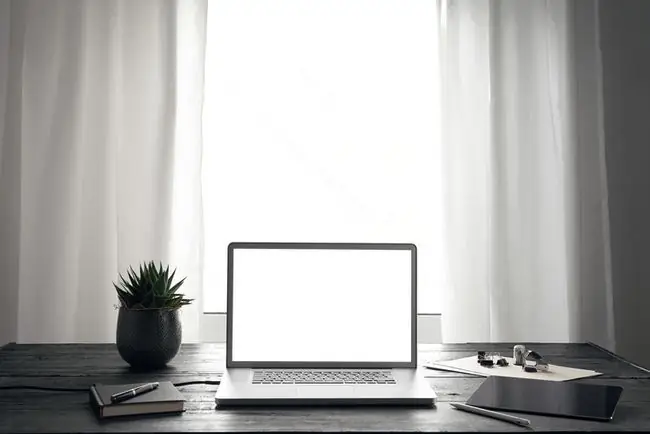
Bottom Line
Haluatko muutakin kuin käyttää iPadia lisänäytönä? Voit ottaa uuden askeleen ja kauko-ohjata tietokonettasi iPadillasi. Sovellukset, kuten GoToMyPC, iTeleport ja Remote Desktop, antavat sinun tuoda esiin tietokoneesi työpöydän ja ohjata sitä iPadin näytön kautta.
Tee siitä lapsiystävällinen
Aiotko käyttää iPadia perheen laitteena? Ota iPadin lapsilukko käyttöön ja aseta rajoituksia sovellusten, musiikin ja elokuvien latauksille. Voit myös poistaa sovelluksen sisäiset ostokset tai sovelluskaupan kokonaan ja rajoittaa sovellusten, kuten Safarin, käyttöä.
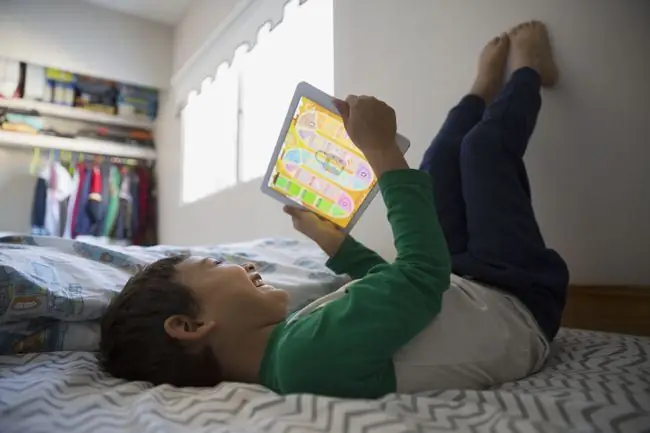
Bottom Line
Jos kaipaat kolikkopelien, kuten Asteroidsin ja Pac-Manin, päiviä, harkitse lisävarusteita, jotka tekevät iPadistasi pelihallipelin. Laitteet, kuten ION iCade, sisältävät pelikaapin, jossa on ohjaussauvat ja painikkeet.
Skannaa asiakirjat
iPadista on helppo tehdä skanneri hyödyllisen skannerisovelluksen avulla. Useimmat skannerisovellukset tekevät raskaan työn puolestasi, mukaan lukien automaattisen tarkennuksen ja asiakirjan suoristamisen siten, että se näyttäisi siltä kuin se näyttäisi perinteisessä skannerissa.
Virtuaalinen kosketuslevy
iPadin kosketusnäyttö toimii yleensä hiiren tavoin, mutta kun tarvitset hienosäätöä, kuten siirrät kohdistimen tiettyyn kirjaimeen tekstinkäsittelyohjelmassa, käytä iPadin virtuaalista kosketuslevyä.






